
Bir Microsoft Word belgesinden ekstra boş satırları manuel olarak çıkarma sıkıcıdır. Neyse ki, Word'de yerleşik bir özellik, tüm boş satırları bir kerede kaldırabilir. İşte nasıl yapılır.
Microsoft Word'de Boş Çizgiler Nasıl Çalışır?
Microsoft Word, Gizli bir etiket ("paragraf etiketi" olarak adlandırılır) her satırın sonuna kadar girin. Bu etiketleri, Word'ün "Home" sekmesinde (iki hat "sekmesinde (iki satırlı" PARAGRAPH simgesine tıklayarak belgenizdeki bu etiketleri görebilirsiniz.
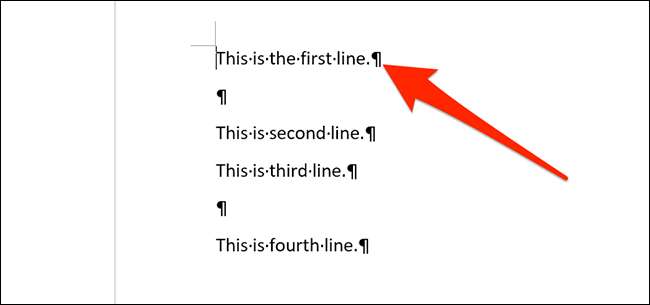
Word'de "Bul ve Değiştir" kullanarak, bu çift paragraf etiketlerini tek bir etiketle değiştirebilirsiniz. Bu, ekstra boş satırları belgenizden kaldırır.
Kelime belgesinde ekstra boş satırlar nasıl silinir
Boş satırları kaldırmaya başlamak için, belgenizi Microsoft Word ile açın. Menüdeki "HOME" düğmesini tıklayın ve ardından ekranın sağ tarafındaki "Değiştir" seçeneğini seçin.

"Bul ve Değiştir" penceresi açılacak. "Neyi Bul" kutusunu tıklayın ve şunu yazın:
^ p ^ p
Her "^ P", paragraf etiketini temsil eden özel bir koddur. İki paragraf etiketlerinin örneklerini tek bir paragraf etiketi ile üst üste yerini alacağız. "Değiştir" kutusunda, şunu yazın:
^ p
Ardından, pencerenin altındaki "Tümünü Değiştir" i tıklayın.
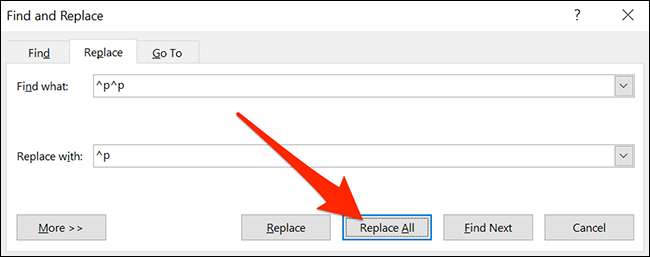
Tıkladıktan sonra, tüm boş satırlar belgenizden kaldırılır. Onay açılır penceresini gördüğünüzde, "Tamam" ı tıklayın.
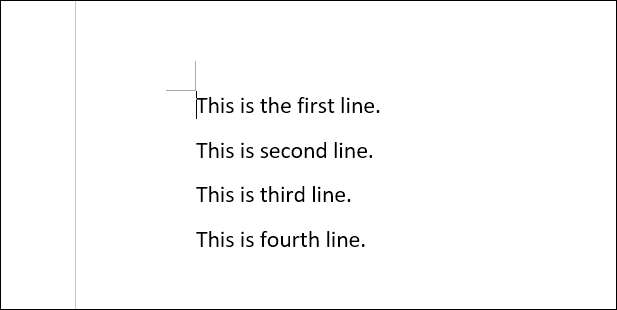
Hala herhangi bir boş satır görürseniz, yani ikiden fazla ardışık boş satır bulunduğundan oluşur. Bu durumda, tüm ekstra hatlar kaldırılıncaya kadar "Bulun ve Değiştir" penceresini tekrar "Bulun ve Değiştir" penceresini tekrar tıklayın. .
Hepiniz bittiğinde, "Bul ve Değiştir" penceresini kapatın. Belirli karakterleri yazdığınızda, Word'de otomatik olarak görünen yatay çizgilerle rahatsız olursanız, Bunları da değiştirin .
İLGİLİ: Word'de otomatik yatay çizgiler nasıl kaldırılır







